大家当中肯定有一部分人是用的笔记本电脑,于是散热就是个问题了。虽然冬天会觉得很不错,就当空调了(玩
笑话)。但是笔记本的散热性确实是个问题,而对于目前的笔记本散热优化配置恐怕介绍的不多,而且都很片面,今天我就介绍点笔记本散热优化的小技巧吧。今天主要介绍的windows7系统下的散热优化。
使用Win7电脑的用户应该对控制面板中的电源计划比较熟悉,Win7中的电源计划与XP相比有不少改进,提供了三种电源模式,在不同的模式下工作,电脑
硬件的工作频率就会改变,从而影响耗电量,也就间接实现了降温的目的。Win7自带的三种电源计划分别为:
1.节能模式功耗最小 散热量最低
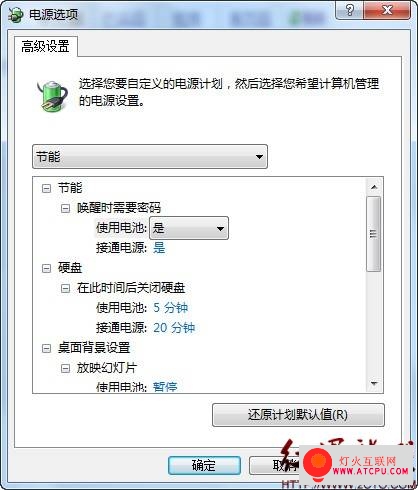
在节能模式的默认设置下,
显卡的电源计划是“最大电池寿命”;处理器散热方式均为“被动”,最小处理器状态为“0%”,最大处理器状态为“100%”;使用电池时的屏幕亮度为40%,接通电源后为100%。节能模式比较适合移动办公时使用,所有
硬件都在最低功耗的状态下工作,是电量消耗最小的模式,因此散热量最低。
2平衡模式是根据使用情况稍高,散热能力
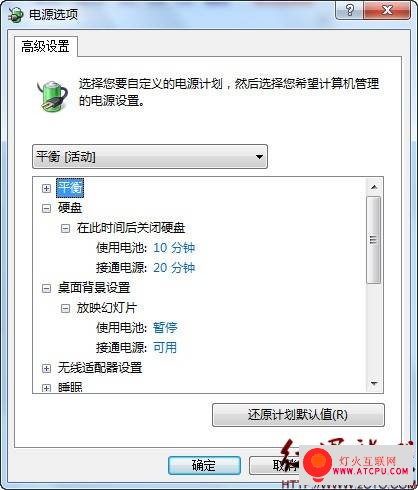
在一个平衡模式的默认设置,显示卡电源计划是“平衡”;接通电源后处理器散热方式为“积极”,最小的处理器状态是“5%”,该最大处理器状态是“100%”;电池屏幕亮度的40%,通电后100%。也就是说,一个平衡的模式只有当计算机主动提供完整的性能,当一个时期的活动,它会自动进入省电状态。对大多数人来说,这是最合理的电源计划。
3.高性能模式功耗最大,电脑直接变身散热器
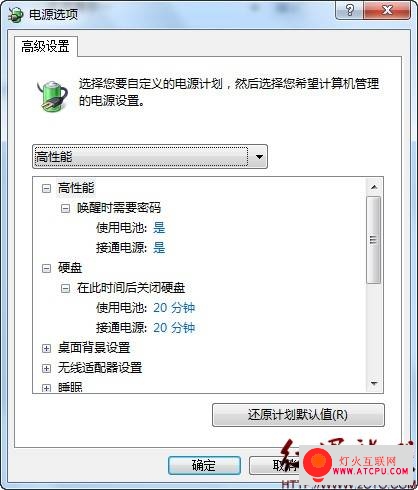
在高性能模式的默认设置下,显卡的电源计划是“最高表现”;处理器散热方式均为“主动”,最小处理器状态为“100%”,最大处理器状态为“100%”;使用电池时的屏幕亮度为100%,接通电源后为100%。高性能模式下所有
硬件都处于最佳工作状态,所以会消耗更多电量,散热量自然也会升高。
总结了几条,对于台式机要想降低温度的话有以下方法:
1降低
cpu和gpu的频率能够得到不错的效果。
2增加散热性,更换更好的散热器,风扇等。
3改善电脑附近环境。清理电脑等,笔记本就加个散热底座。